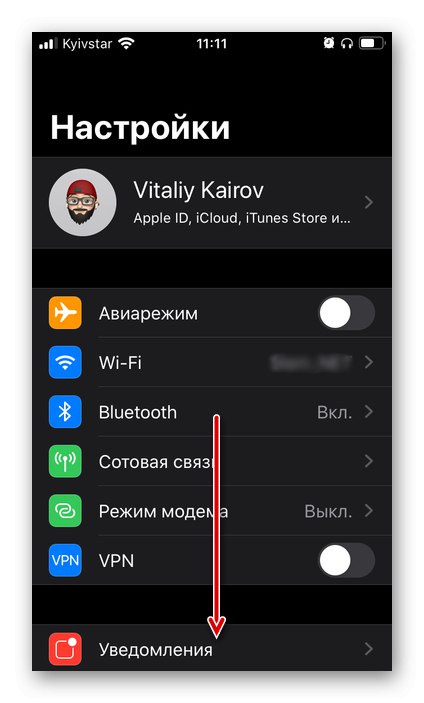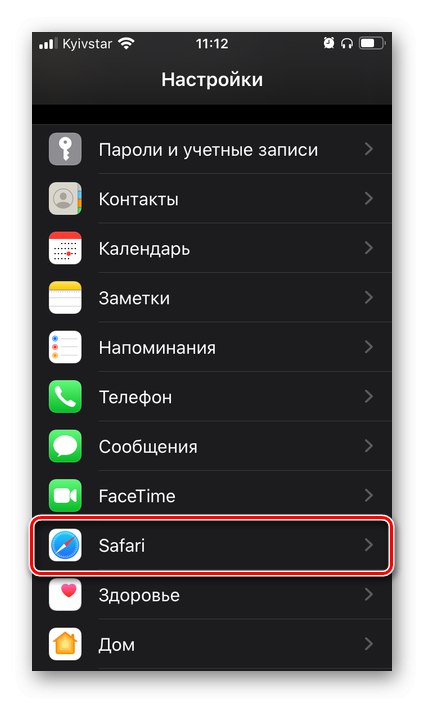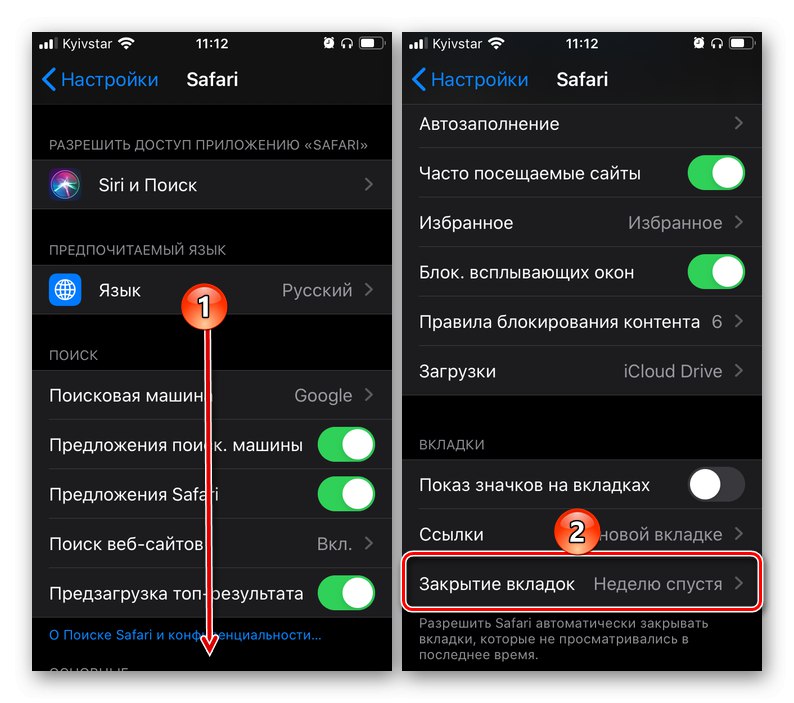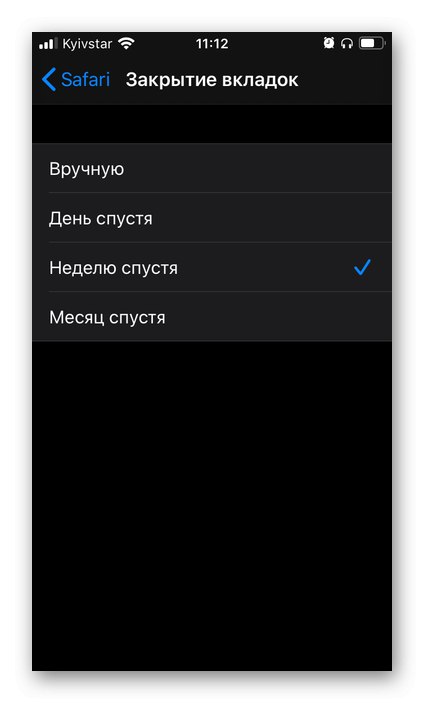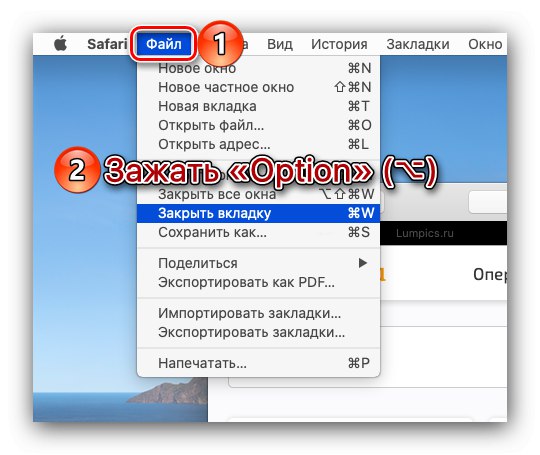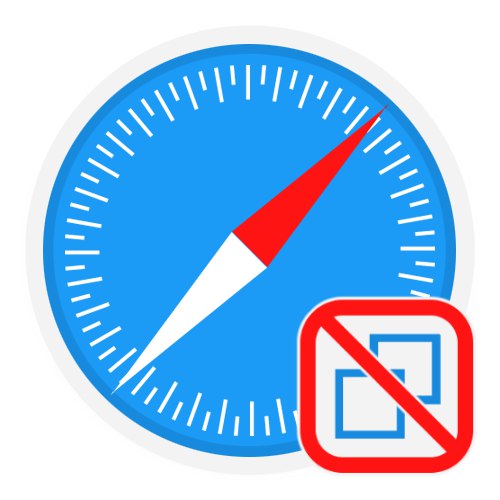
Варіант 1: macOS
Для того щоб не закривати всі вкладки в деськтопной версії браузера Сафарі по одній, скористайтеся одним з таких рішень.
Спосіб 1: Меню «Файл»
Найпростіше вирішити озвучену в заголовку статті задачу можна, якщо звернутися до меню на верхній панелі macOS.
- У веб-браузері перейдіть на ту вкладку, яку хочете залишити.
- викличте меню «Файл».
- На клавіатурі затисніть клавішу «Option» (⌥)
![Виклик меню Файл для закриття вкладок в браузері Safari на macOS]()
і виберіть пункт «Закрити інші вкладки».
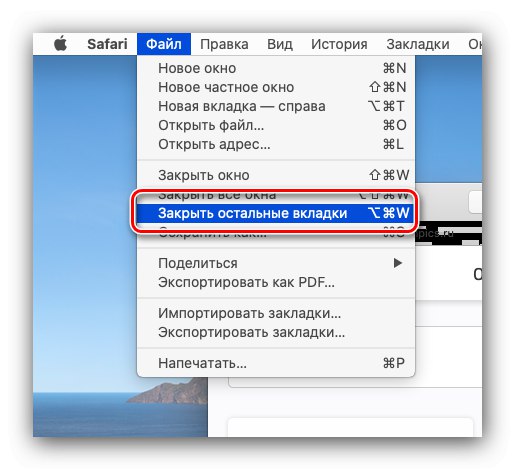
Якщо вибрати варіант "Закрити вікно", Safari буде закритий разом з усіма раніше відкритими веб-сторінками.
Спосіб 2: Комбінація клавіш
У попереднього способу є більш зручна і швидка в своїй реалізації альтернатива, зазначена безпосередньо в викликається нами меню «Файл», - це комбінація клавіш «Option» (⌥) «+» «Command» (⌘) «+» «W». Користуючись цією нагодою, ви також закриєте всі вкладки в браузері, крім активної.
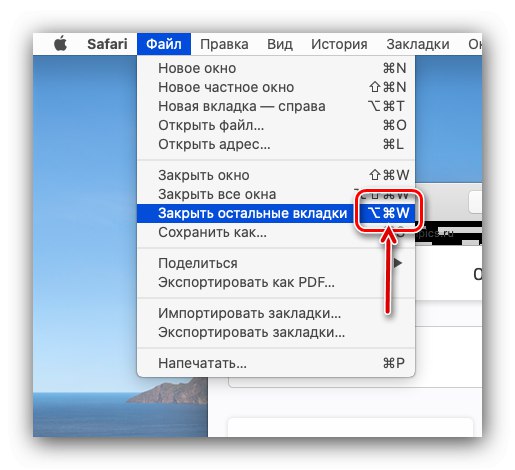
Читайте також: Швидкий доступ для зручної роботи в macOS
Спосіб 3: Меню вкладки
Ще один варіант вирішення полягає у використанні контекстного меню, що викликається безпосередньо на самій вкладці.
- У Сафарі перейдіть на ту веб-сторінку, яку хочете залишити відкритою.
- Далі або клікніть по вкладці правою кнопкою мишки (або двома пальцями по сенсорній панелі), або затисніть клавішу «Ctrl» (^) І натисніть на ліву кнопку мишки.
- Виберіть пункт «Закрити інші вкладки».
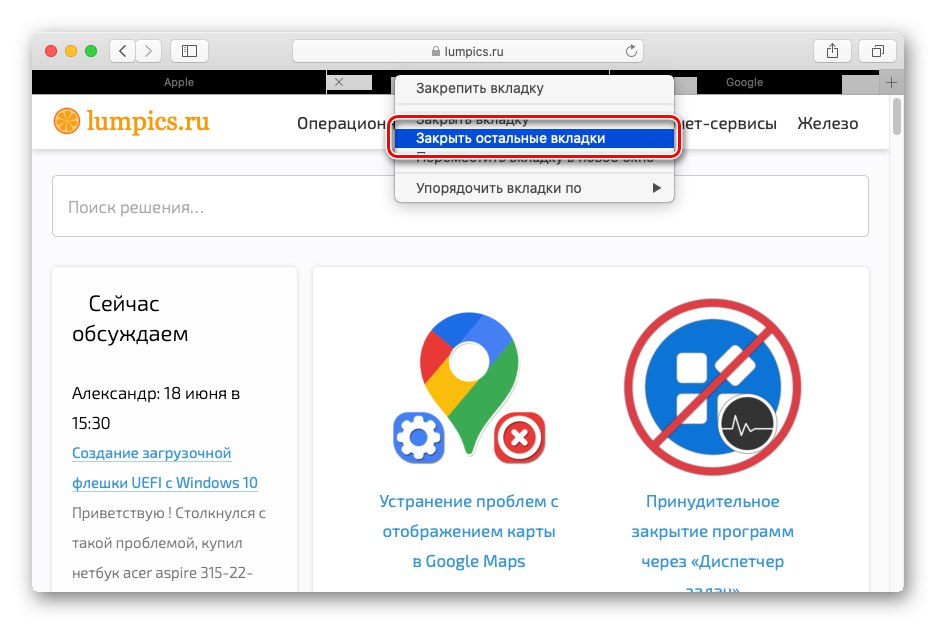
Варіант 2: iPadOS (iPad)
Версія браузера Safari для iPad на сьогоднішній день практично ідентична такій у macOS, а тому якщо ви використовуєте в парі з планшетом клавіатуру, закрити всі вкладки, окрім активної можна за допомогою тієї ж комбінації клавіш, що і в розглянутому вище «Способі 2». Але є й інше рішення, заточене під більш звичне в даному випадку сенсорне управління і дозволяє позбутися від усіх відкритих веб-сторінок.
- Затисніть палець на крайній з трьох розташованих праворуч від адресного рядка кнопок - тієї, що відповідає за перегляд відкритих вкладок.
- В меню, яке з'явиться, виберіть пункт «Закрити всі вкладки» і підтвердіть свої наміри.
- Всі раніше відкриті сторінки в Сафарі будуть закриті.
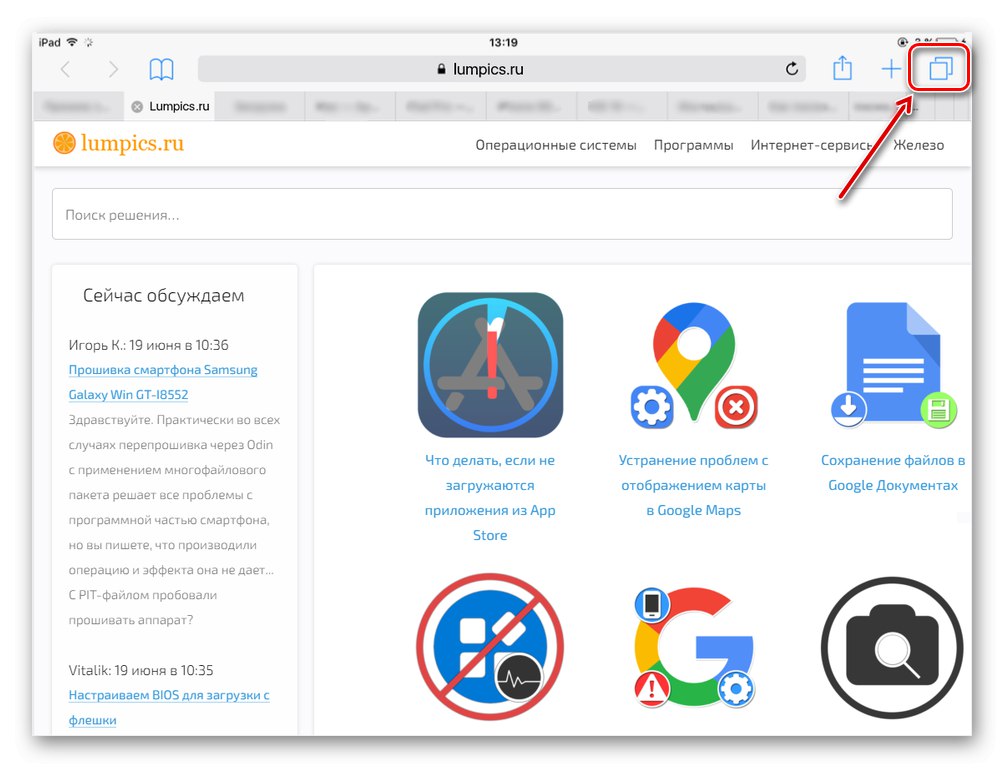

Варіант 3: iOS (iPhone)
на iPhone з рішенням нашої задачі справи йдуть рівно так само, як і на iPad, різниця лише в тому, що необхідна кнопка перегляду відкритих вкладок, яку потрібно утримувати для виклику меню, знаходиться внизу, а не вгорі.
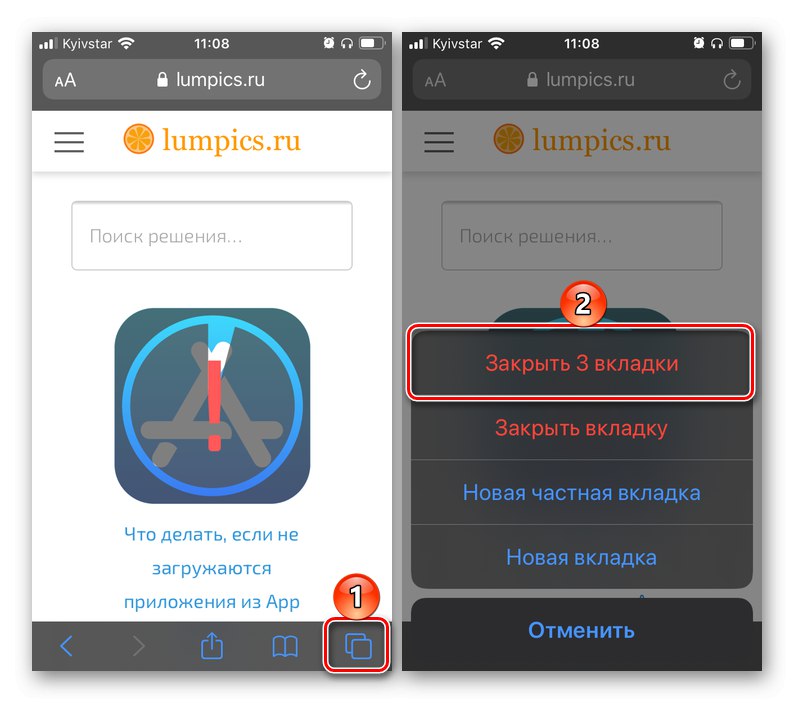
Читайте також: Як закрити вкладки в різних браузерах на iPhone
Додатково: Автоматичне закриття вкладок
В iOS і iPadOS присутня можливість вказівки тимчасового інтервалу, по завершенні якого автоматично будуть закриті раніше відкриті вкладки в браузері Safari. Робиться це в налаштуваннях операційної системи.
- На iPhone або iPad відкрийте «Налаштування» і перегорніть їх вниз до списку з системними додатками.
- Натисніть по найменуванню Safari.
- Прокрутіть вниз перелік доступних опцій і тапніте на «Закриття вкладок».
- Виберіть відповідний період часу, після закінчення якого вкладки в фірмовому веб-браузері Apple будуть автоматично закриті.
- Уточнення: припустимо, ви вибрали варіант «Через тиждень» - це значить, що через тиждень будуть закриті не всі вкладки, відкриті в Сафарі на поточний момент, а ті, з моменту відкриття яких пройшов цей термін.